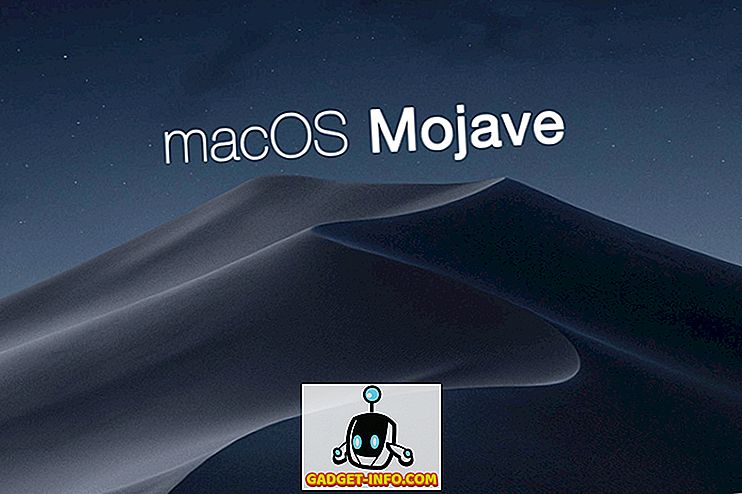Jos haluat nauttia PS4-pelien pelaamisesta Macissa tai PC: ssä, voit tehdä sen käyttämällä sisäänrakennettua PS4 Remote Play -järjestelmää. Tämän avulla käyttäjät voivat muodostaa langattoman yhteyden PS4- ja stream-peleihin suoraan tietokoneeseen tai Maciin. On tarpeetonta sanoa, että tämä edellyttää, että tarvitset erittäin hyviä Internet-yhteyksiä. Kaukosäätimen asettaminen itse on melko helppoa verrattuna muihin vastaaviin ratkaisuihin. Rakastan tätä ominaisuutta, koska sen avulla voin nauttia PS4-peleistäni, vaikka en ole lähellä PS4: ääni. Tässä artikkelissa näytämme, miten voit asettaa Remote Play -toiminnon PS4: lle ja nauttia peleistä PC: ssä ja Macissa:
Etäkäyttö PS4: ssä
Ennen kuin pääsemme opetusohjelmaamme, varmista ensin, että sinulla on oikeat varusteet tähän. Niinpä, ilman viivytyksiä, tässä ovat vaatimukset tämän työn tekemiseen:
- Toimiva PS4
- DualShock-langaton ohjain
- PC tai Mac
- micro USB USB-A-kaapeliin ohjaimen liittämiseksi tietokoneeseen tai Maciin.
- Nopea internetyhteys. (Parhaan suorituskyvyn saavuttamiseksi Internetin nopeuden pitäisi olla> 15 Mbps. Pelien pelaaminen on mahdollista myös noin 5 Mbps: n nopeuksilla)
Järjestelmävaatimukset etäkäyttöä varten Macissa ja PC: ssä
Kun olet täyttänyt vaatimukset, voit jatkaa opetusta. Prosessi on sama PC: lle ja Macille, mikä helpottaa seurantaa omasta laitteestasi riippumatta. Olen streaming pelejä minun PS4 minun MacBook Pro 2016, mutta voit käyttää mitä tahansa PC tai Mac, että sinulla on. Siitä huolimatta on olemassa joitakin järjestelmävaatimuksia, joita järjestelmän on täytettävä. Vaatimukset on esitetty alla:
Windows-järjestelmävaatimukset
- Tietokone, jolla on jompikumpi seuraavista käyttöjärjestelmistä:
- Windows 8.1 (32-bittinen tai 64-bittinen)
- Windows 10 (32-bittinen tai 64-bittinen)
- Intel Core i5 tai uudempi
- 100 MB tai enemmän käytettävissä olevaa tallennustilaa
- 2 Gt tai enemmän RAM-muistia
- 1024 × 768 tai suurempi näytön tarkkuus
Mac-järjestelmävaatimukset
- Tietokone, jolla on jokin seuraavista käyttöjärjestelmistä:
- macOS High Sierra
- macOS Mojave
- Intel Core i5-520M -prosessori 2, 40 GHz tai nopeampi
- 40 Mt tai enemmän käytettävissä olevaa tallennustilaa
- 2 Gt tai enemmän RAM-muistia
PS4-etäkäytön asettaminen
Nyt kun tiedät PS4-pelien pelaamisen vaatimukset internetissä, siirrymme kohti asennusosaa. Asennuksen ensimmäinen osa alkaa PS4: stä, kun taas toinen osa tehdään PC: llä tai Macilla. Sekä PC: n että Macin asennusprosessi on sama, riippumatta järjestelmästä, jolla sinulla on:
PlayStation 4: n asettaminen etäkäyttöön

- Ensinnäkin meidän täytyy ottaa käyttöön PS4: n Remote Play -toiminto. Voit tehdä tämän valitsemalla Asetukset -> Etäkäyttöyhteysasetukset -> ja napsauttamalla "Ota etäkäyttö" -asetuksen vieressä olevaa valintaruutua.

2. Nyt sinun täytyy aktivoida PS4 ensisijaiseksi PS4-järjestelmäksi. Voit tehdä sen ensin avaamalla Asetukset ja valitsemalla sitten Tilinhallinta.

3. Napsauta nyt "Aktivoi ensisijaisena PS4: nä" ja napsauta sitten "Aktivoi" -painiketta.

Se on, PS4 on nyt asetettu. Muista kuitenkin, että PS4: n on oltava täysin päällä, jotta etäkäyttö toimii. Jos haluat käyttää kaukosäädintä, kun PS4 on lepotilassa, sinun on otettava se käyttöön asetuksissa . Tässä voit tehdä sen:
- Avaa Asetukset ja napsauta sitten ”Virransäästöasetukset”.

2. Napsauta tässä kohtaa “Rest Mode -toiminnon käytettävissä olevat toiminnot” .

3. Valitse seuraavalla sivulla valintaruudut, joiden avulla voit pysyä yhteydessä Internetiin ja ottaa käyttöön PS4: n kytkemisen verkkoon .

Tämän jälkeen voit käyttää etäkäyttöä myös silloin, kun PS4 on lepotilassa.
Tietokoneen tai Macin asentaminen etäkäyttöön
- Lataa ensin PS4 Remote Play -asennustiedosto Windowsille (lataus) tai Maciin (lataus). Muista ladata käyttöjärjestelmälle tarkoitetut tiedostot.
- Aloita nyt asennus kaksoisnapsauttamalla ladattua tiedostoa ja asenna sovellus järjestelmäänsi noudattamalla näytön ohjeita . Saatat joutua lataamaan lisää tiedostoja ohjelmiston asennuksen aikana. Jos näin on, napsauta sallia-painiketta ja seuraa prosessia.

Etätoiston käynnistäminen PC: llä tai Macilla
Kun kaikki on tehty, aloita PS4-pelien toistaminen PC: n tai Macin etäkäytön avulla seuraavasti:
- Liitä ensin DualShock-ohjain tietokoneeseen ja Maciin .
2. Kirjaudu sisään PS4-tunnuksesi ja salasanasi avulla.

3. Käynnistä nyt Remote Play -sovellus ja napsauta sitten Käynnistä-painiketta . Odota, että sovellus muodostaa yhteyden PS4: ään, se saattaa kestää muutaman minuutin.

Se on, etälevyn pitäisi nyt toimia PC: llä tai Macilla alla olevan kuvan mukaisesti. Vaikka näytän sovelluksen ikkunatilassa, voit siirtyä koko näytön tilaan.


Sony mahdollistaa myös PS4: n pelien siirtämisen Xperia-älypuhelimessa. Vaikka meillä ei ole Xperia-laitteita tiloissamme, joten emme testanneet sitä, seuraavien vaiheiden pitäisi toimia kuten Sony tarjoaa:
- Lataa ja asenna PS4 Remote Play -sovellus.
- Käynnistä nyt sovellus ja kirjaudu PS4-tunnuksellasi ja salasanallasi yhdistääksesi etäyhteyden PS4: ään.
Nauti PS4-peleistäsi matkalla PS4-etäkäyttöön
Kuten kuvissa nähdään, suoratoin PS4-pelejä Macissa ja se toimi virheettömästi. Suoratoistin 720p: n tarkkuudella, mutta voit virrata jopa 1080p: n, jos verkko tukee sitä. En usko, että olisit kohdannut ongelmia, kun käytät tätä opetusta, koska Sony on tehnyt erittäin helpoksi etäkäyttöyhteyden määrittämisen. Jos sinulla on kysyttävää, pudota ne alla oleviin kommenttien osaan.